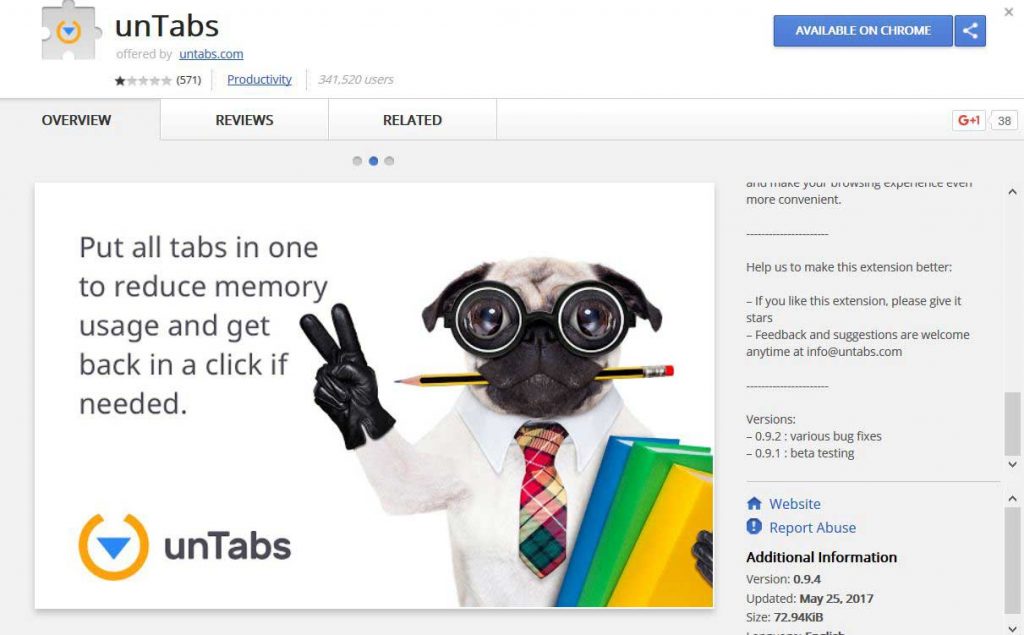¿Qué es el virus Chrome??
Cómo Virus Chrome infectar? ¿Qué tipos de Virus Chrome infecciones están ahí? Como remover Virus Chrome?
Chrome es el virus no deseados, de software malicioso a menudo para Google Chrome. Tales virus son a menudo diferentes tipos de programas no deseados o malware, que afecta a Google Chrome. Pueden ser de diferentes tipos, mientras que los virus más frecuentemente visto en Google Chrome son falsas páginas de error de Google, la cual pedirá que llamar a un número estafa. Estas páginas menudo podrían ser causados por un virus o una PUP (Programa potencialmente no deseado) en su ordenador. Lea este artículo con cuidado para aprender a detectar y eliminar virus Chrome.
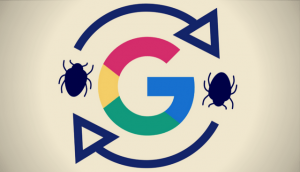
Resumen de amenazas
| Nombre | Virus Chrome |
| Escribe | Navegador Secuestrador, PUP, Virus |
| Descripción breve | La redirección secuestrador puede alterar la página de inicio de Chrome, motor de búsqueda y una nueva pestaña en cada aplicación del navegador que haya instalado. |
| Los síntomas | la página de inicio, nueva pestaña y el motor de búsqueda de todos los navegadores se cambiará a la página principal del secuestrador. Va a ser redirigido y se podía ver el contenido o la estafa páginas patrocinadas. |
| Método de distribución | Instalaciones de dominio público, paquetes combinados, Hay sitios web peligrosos |
| Herramienta de detección |
Ver si su sistema ha sido afectado por malware
Descargar
Herramienta de eliminación de software malintencionado
|
| Experiencia de usuario | Unirse a nuestro foro para hablar sobre Chrome Virus. |
Chrome Virus - ¿Cómo lo consigo y qué hace?
Con el fin de entrar en su ordenador, el Virus de Chrome puede utilizar una variedad de tácticas y métodos para difundir. Uno de esos métodos es conocido como software de agrupación, lo que hace que parezca como el Virus de Chrome es una barra de herramientas del navegador o una extensión legítima. Estos tipos de barras de herramientas se ofrecen en los instaladores de otros programas libres, en el que se anuncian como un adicional gratis o una oferta opcional. Que no pueden ser fácilmente detectados, debido a que estos pasos de instalación se ocultan a menudo en los modos de instalación o “avanzados” “Custom”. Estos son a menudo los instaladores de programas libres que son populares, sino que se ofrece en los sitios de descarga de software sombra. Su idea principal es engañarle para descargar el instalador que contiene el paquete de virus de Google Chrome en ella. Otro método de distribución del virus Chrome es difundirlo a través de varios tipos diferentes de sitios, que el libre ofrecen programas de ayuda, que sólo aparecen como si están allí para mejorar sus actividades de navegación.
Hay diferentes actividades en las que una infección por virus de Chrome puede estar implicada en, dependiendo del tipo de virus que pueden haber comprometido su sistema actualmente. Hay diferentes tipos de infecciones de virus por ahí Chrome:
Falso Soporte Técnico / ERROR estafa Páginas Chrome Virus
Estas páginas son a menudo causados por cualquiera que visita un sitio con publicidad o si tiene instalado un programa apoyado por el anuncio en su ordenador. Estos programas suelen ser los secuestradores de navegador, adware, ayudantes falsos, antivirus falsa alarma y optimizadores. Un claro ejemplo de esta página es el error crítico falsa página web de Google Chrome, que se utiliza para imitar a un legítimo Google Chrome página web, pero es objetivo final era malicioso. Cuando comparado, la página original era bastante diferente a la página estafa, afirmaron que su navegador Chrome está en riesgo y que debe llamar a un número de soporte técnico falsa:
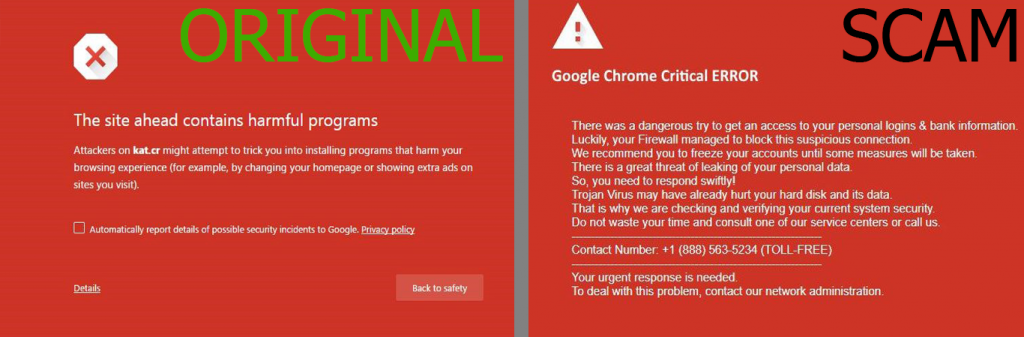
Una vez que las víctimas se llama el número, estafadores querían que les permite pagar una fuerte suma de dinero con el fin de obtener los empleados “soporte técnico” para entrar en su equipo y solucionar su problema - algo que no sólo es ilegal, pero también puede ser muy peligroso para la información en su computadora.
Virus falso navegador Chrome
Esos tipos de Chrome amenazas de virus son falsos los navegadores que utilizan el mismo código que el navegador Google Chrome, pero no son Google Chrome Misma. cuando Google, lanzado el proyecto Chromium, muchos desarrolladores de malware y adware hicieron versiones falsas de Chrome, lo que les permite deslizarse una gran cantidad de componentes adware y malware en los ordenadores de las víctimas. Por lo tanto, investigadores y bloggers por igual ahora se refieren a este tipo de virus como el Los virus de cromo. Uno de los mejores imitadores fue el navegador cromática, que ofreció a ahorrar dinero con cupones mientras navega:
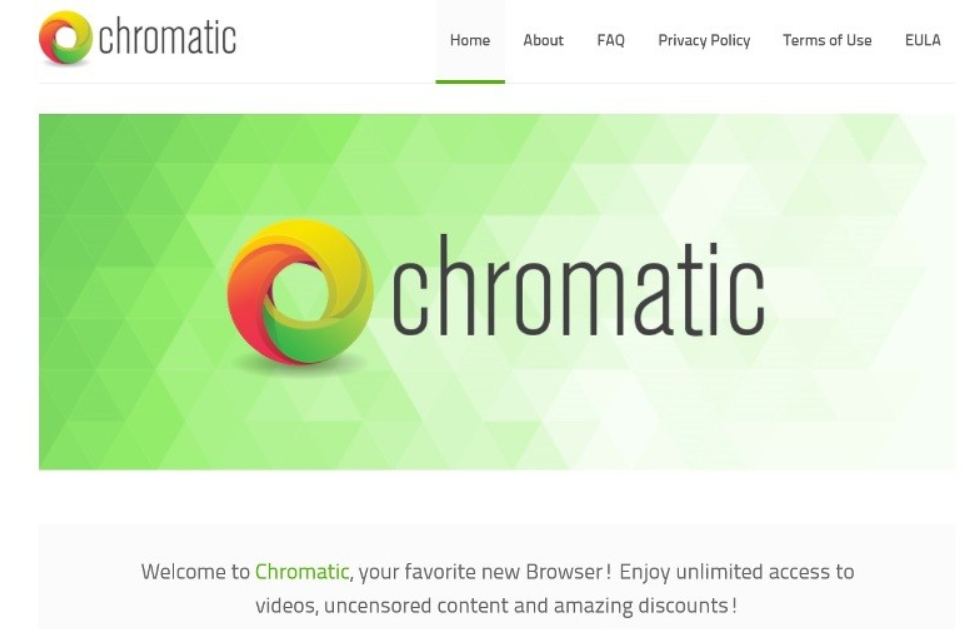
En realidad, los navegadores deslizan anuncios directamente en el escritorio, que eran casi imposibles de desinstalar manualmente, porque todos ellos siguieron regresando.
Secuestrador del navegador Chrome y Adware Virus
Los secuestradores de navegador, al igual que su nombre indica pretende secuestrar su navegador web con el fin de cambiar su página de inicio, página de nueva pestaña y muchas otras páginas que son por defecto de su navegador. El objetivo final de esto es que los secuestradores de navegadores tienen como objetivo llevarán a sitios patrocinados, algunos de los cuales incluso pueden infectar su computadora con los troyanos, El spyware, más adware e incluso ransomware. secuestradores de navegador menudo podrían ser los programas que están instalados en su ordenador, pero también podrían ser las extensiones del navegador, como el extensión del navegador unTabs, que se cobró para optimizar su experiencia de Chrome:
En realidad, se corrió un secuestrador que cambió la configuración de Chrome, Las cookies utilizadas para realizar un seguimiento de lo que haces en línea, como la mayor parte de estas herramientas hacen. El objetivo principal de tener ellos es que usted comenzará a ver los siguientes anuncios:
- Pop-ups.
- Redirige el navegador.
- Notificaciones push.
- Banners.
- anuncios de texto resaltados en los sitios que visita.
- Resultados de la búsqueda con publicidad.
Retire Chrome virus de su computadora
Para garantizar la eliminación completa de los archivos de Chrome Virus de su computadora, Recomendamos seguir los pasos a continuación.. Estos pasos están diseñados para ayudarle a eliminar el virus tanto de su navegador como de su computadora.. Para obtener resultados y eficiencia óptimos, Le sugerimos omitir los pasos manuales y proceder directamente a descargar y ejecutar un análisis con software antimalware avanzado.. Este programa profesional está diseñado para detectar y eliminar automáticamente todos los archivos y objetos de Google Virus que residen en su computadora., ahorrándole tiempo y garantizando la seguridad de su sistema.
<
- Ventanas
- Mac OS X
- Google Chrome
- Mozilla Firefox
- Microsoft Edge
- Safari
- Internet Explorer
- Detener Push Pop-ups
Cómo quitar Chrome Virus de Windows.
Paso 1: Analizar en busca de virus con la herramienta de Chrome SpyHunter Anti-Malware



Paso 2: Inicie su PC en modo seguro





Paso 3: Virus desinstalar Chrome y el software relacionado desde Windows
Aquí es un método en pocos y sencillos pasos que debe ser capaz de desinstalar la mayoría de los programas. No importa si usted está utilizando Windows 10, 8, 7, Vista o XP, esos pasos conseguirán el trabajo hecho. Arrastrando el programa o su carpeta a la papelera de reciclaje puede ser una muy mala decisión. Si lo haces, partes y piezas del programa se quedan atrás, y que puede conducir a un trabajo inestable de su PC, errores con las asociaciones de tipo de archivo y otras actividades desagradables. La forma correcta de obtener un programa de ordenador es de desinstalarla. Para hacer eso:


 Siga las instrucciones anteriores y se le desinstalar correctamente la mayoría de los programas.
Siga las instrucciones anteriores y se le desinstalar correctamente la mayoría de los programas.
Paso 4: Limpiar cualquier registro, Created by Chrome Virus on Your PC.
Los registros normalmente dirigidos de máquinas Windows son los siguientes:
- HKEY_LOCAL_MACHINE Software Microsoft Windows CurrentVersion Run
- HKEY_CURRENT_USER Software Microsoft Windows CurrentVersion Run
- HKEY_LOCAL_MACHINE Software Microsoft Windows CurrentVersion RunOnce
- HKEY_CURRENT_USER Software Microsoft Windows CurrentVersion RunOnce
Puede acceder a ellos abriendo el editor del registro de Windows y eliminar cualquier valor, creado por Chrome Virus existe. Esto puede ocurrir siguiendo los pasos debajo:


 Propina: Para encontrar un valor creado por virus, usted puede hacer clic derecho sobre él y haga clic "Modificar" para ver qué archivo que está configurado para ejecutarse. Si esta es la ubicación del archivo de virus, quitar el valor.
Propina: Para encontrar un valor creado por virus, usted puede hacer clic derecho sobre él y haga clic "Modificar" para ver qué archivo que está configurado para ejecutarse. Si esta es la ubicación del archivo de virus, quitar el valor.
Guía de eliminación de video para virus Chrome (Ventanas).
Deshágase del Virus Chrome de Mac OS X.
Paso 1: Desinstale Chrome Virus y elimine archivos y objetos relacionados





Mac le mostrará una lista de elementos que se inicia automáticamente cuando se conecte. Busque cualquier aplicaciones sospechosas idénticos o similares a Chrome Virus. Compruebe la aplicación que desea detener la ejecución de forma automática y luego seleccione en el Minus ("-") icono para ocultarlo.
- Ir Descubridor.
- En la barra de búsqueda, escriba el nombre de la aplicación que desea eliminar.
- Por encima de la barra de búsqueda cambiar los dos menús desplegables para "Sistema de Archivos" y "Están incluidos" de manera que se puede ver todos los archivos asociados con la aplicación que desea eliminar. Tenga en cuenta que algunos de los archivos no pueden estar relacionados con la aplicación así que mucho cuidado, que los archivos que elimine.
- Si todos los archivos que están relacionados, sostener el ⌘ + A para seleccionar y luego los llevan a "Basura".
En caso de que no se puede eliminar a través de Chrome Virus Paso 1 encima:
En caso de que usted no puede encontrar los archivos de virus y objetos en sus solicitudes u otros lugares que hemos mostrado anteriormente, puede buscar manualmente para ellos en las bibliotecas de su Mac. Pero antes de hacer esto, Por favor, lea la declaración de abajo:



Puede repetir el mismo procedimiento con los siguientes Biblioteca directorios:
→ ~ / Library / LaunchAgents
/Library / LaunchDaemons
Propina: ~ es allí a propósito, porque conduce a más LaunchAgents.
Paso 2: Escanee y elimine archivos de virus de Chrome de su Mac
Cuando se enfrentan a problemas en su Mac como resultado de scripts y programas no deseados, como virus Chrome, la forma recomendada de eliminar la amenaza es mediante el uso de un programa anti-malware. SpyHunter para Mac ofrece funciones de seguridad avanzadas junto con otros módulos que mejorarán la seguridad de su Mac y la protegerán en el futuro.
Guía de eliminación de video para virus Chrome (Mac)
Eliminar Chrome Virus de Google Chrome.
Paso 1: Inicie Google Chrome y abra el menú desplegable

Paso 2: Mueva el cursor sobre "Instrumentos" y luego desde el menú ampliado elegir "Extensiones"

Paso 3: Desde el abierto "Extensiones" Menú localizar la extensión no deseada y haga clic en su "Quitar" botón.

Paso 4: Después se retira la extensión, reiniciar Google Chrome cerrando desde el rojo "X" botón en la esquina superior derecha y empezar de nuevo.
Borrar Virus Chrome de Mozilla Firefox.
Paso 1: Inicie Mozilla Firefox. Abra la ventana del menú:

Paso 2: Seleccione el "Complementos" icono en el menú.

Paso 3: Seleccione la extensión no deseada y haga clic "Quitar"

Paso 4: Después se retira la extensión, reinicie Mozilla Firefox cerrando desde el rojo "X" botón en la esquina superior derecha y empezar de nuevo.
Desinstalar Chrome Virus de Microsoft Edge.
Paso 1: Inicie el navegador Edge.
Paso 2: Abra el menú desplegable haciendo clic en el icono en la esquina superior derecha.

Paso 3: En el menú desplegable seleccione "Extensiones".

Paso 4: Elija la extensión sospechosa de ser maliciosa que desea eliminar y luego haga clic en el ícono de ajustes.

Paso 5: Elimine la extensión maliciosa desplazándose hacia abajo y luego haciendo clic en Desinstalar.

Quitar Chrome Virus de Safari
Paso 1: Inicie la aplicación Safari.
Paso 2: Después de solo pasar el cursor del ratón a la parte superior de la pantalla, haga clic en el texto de Safari para abrir su menú desplegable.
Paso 3: En el menú, haga clic en "Preferencias".

Paso 4: Después de esto, seleccione la pestaña 'Extensiones'.

Paso 5: Haga clic una vez en la extensión que desea eliminar.
Paso 6: Haga clic en 'Desinstalar'.

Una ventana emergente aparecerá que pide la confirmación para desinstalar la extensión. Seleccionar 'Desinstalar' otra vez, y el Virus Chrome será eliminada.
Elimina el virus Chrome de Internet Explorer.
Paso 1: Inicie Internet Explorer.
Paso 2: Haga clic en el ícono de ajustes con la etiqueta 'Herramientas' para abrir el menú desplegable y seleccione 'Administrar complementos'

Paso 3: En la ventana 'Administrar complementos'.

Paso 4: Seleccione la extensión que desea eliminar y luego haga clic en 'Desactivar'. Aparecerá una ventana emergente para informarle de que está a punto de desactivar la extensión seleccionada, y algunos más complementos podrían estar desactivadas, así. Deje todas las casillas marcadas, y haga clic en 'Desactivar'.

Paso 5: Después de la extensión no deseada se ha eliminado, reinicie Internet Explorer cerrándolo desde el botón rojo 'X' ubicado en la esquina superior derecha y vuelva a iniciarlo.
Elimine las notificaciones automáticas de sus navegadores
Desactivar las notificaciones push de Google Chrome
Para deshabilitar las notificaciones push del navegador Google Chrome, por favor, siga los siguientes pasos:
Paso 1: Ir Ajustes en Chrome.

Paso 2: En la configuración de, seleccione “Ajustes avanzados":

Paso 3: Haga clic en "Configuración de contenido":

Paso 4: Abierto "Notificaciones":

Paso 5: Haga clic en los tres puntos y elija Bloquear, Editar o quitar opciones:

Eliminar notificaciones push en Firefox
Paso 1: Ir a Opciones de Firefox.

Paso 2: Ir a la configuración", escriba "notificaciones" en la barra de búsqueda y haga clic en "Ajustes":

Paso 3: Haga clic en "Eliminar" en cualquier sitio en el que desee que desaparezcan las notificaciones y haga clic en "Guardar cambios"

Detener notificaciones push en Opera
Paso 1: En ópera, prensa ALT + P para ir a Configuración.

Paso 2: En Configuración de búsqueda, escriba "Contenido" para ir a Configuración de contenido.

Paso 3: Abrir notificaciones:

Paso 4: Haz lo mismo que hiciste con Google Chrome (explicado a continuación):

Elimina las notificaciones automáticas en Safari
Paso 1: Abrir preferencias de Safari.

Paso 2: Elija el dominio desde el que desea que desaparezcan las ventanas emergentes push y cámbielo a "Negar" de "Permitir".
Chrome Virus-FAQ
¿Qué es el virus Chrome??
La amenaza del virus Chrome es adware o virus de la redirección de navegador.
Puede ralentizar significativamente su computadora y mostrar anuncios. La idea principal es que su información sea probablemente robada o que aparezcan más anuncios en su dispositivo..
Los creadores de dichas aplicaciones no deseadas trabajan con esquemas de pago por clic para que su computadora visite sitios web de riesgo o de diferentes tipos que pueden generarles fondos.. Es por eso que ni siquiera les importa qué tipo de sitios web aparecen en los anuncios.. Esto hace que su software no deseado sea indirectamente riesgoso para su sistema operativo..
What Are the Symptoms of Chrome Virus?
Hay varios síntomas que se deben buscar cuando esta amenaza en particular y también las aplicaciones no deseadas en general están activas:
Síntoma #1: Su computadora puede volverse lenta y tener un bajo rendimiento en general.
Síntoma #2: Tienes barras de herramientas, complementos o extensiones en sus navegadores web que no recuerda haber agregado.
Síntoma #3: Ves todo tipo de anuncios, como resultados de búsqueda con publicidad, ventanas emergentes y redireccionamientos para que aparezcan aleatoriamente.
Síntoma #4: Ves aplicaciones instaladas en tu Mac ejecutándose automáticamente y no recuerdas haberlas instalado.
Síntoma #5: Ve procesos sospechosos ejecutándose en su Administrador de tareas.
Si ve uno o más de esos síntomas, entonces los expertos en seguridad recomiendan que revise su computadora en busca de virus.
¿Qué tipos de programas no deseados existen??
Según la mayoría de los investigadores de malware y expertos en ciberseguridad, las amenazas que actualmente pueden afectar su dispositivo pueden ser software antivirus falso, adware, secuestradores de navegador, clickers, optimizadores falsos y cualquier forma de programas basura.
Qué hacer si tengo un "virus" como el virus de Chrome?
Con pocas acciones simples. Primero y ante todo, es imperativo que sigas estos pasos:
Paso 1: Encuentra una computadora segura y conectarlo a otra red, no en el que se infectó tu Mac.
Paso 2: Cambiar todas sus contraseñas, a partir de sus contraseñas de correo electrónico.
Paso 3: Habilitar autenticación de dos factores para la protección de sus cuentas importantes.
Paso 4: Llame a su banco para cambiar los datos de su tarjeta de crédito (código secreto, etc) si ha guardado su tarjeta de crédito para compras en línea o ha realizado actividades en línea con su tarjeta.
Paso 5: Asegurate que llame a su ISP (Proveedor de Internet u operador) y pedirles que cambien su dirección IP.
Paso 6: Cambia tu Contraseña de wifi.
Paso 7: (Opcional): Asegúrese de escanear todos los dispositivos conectados a su red en busca de virus y repita estos pasos para ellos si se ven afectados.
Paso 8: Instalar anti-malware software con protección en tiempo real en cada dispositivo que tenga.
Paso 9: Trate de no descargar software de sitios de los que no sabe nada y manténgase alejado de sitios web de baja reputación en general.
Si sigue estas recomendaciones, su red y todos los dispositivos se volverán significativamente más seguros contra cualquier amenaza o software invasivo de información y estarán libres de virus y protegidos también en el futuro.
How Does Chrome Virus Work?
Una vez instalado, Chrome Virus can recolectar datos usando rastreadores. Estos datos son sobre tus hábitos de navegación web., como los sitios web que visita y los términos de búsqueda que utiliza. Luego se utiliza para dirigirle anuncios o para vender su información a terceros..
Chrome Virus can also descargar otro software malicioso en su computadora, como virus y spyware, que puede usarse para robar su información personal y mostrar anuncios riesgosos, que pueden redirigir a sitios de virus o estafas.
Is Chrome Virus Malware?
La verdad es que los programas basura (adware, secuestradores de navegador) no son virus, pero puede ser igual de peligroso ya que pueden mostrarle y redirigirlo a sitios web de malware y páginas fraudulentas.
Muchos expertos en seguridad clasifican los programas potencialmente no deseados como malware. Esto se debe a los efectos no deseados que pueden causar los PUP., como mostrar anuncios intrusivos y recopilar datos del usuario sin el conocimiento o consentimiento del usuario.
Acerca de la investigación de virus de Chrome
El contenido que publicamos en SensorsTechForum.com, esta guía práctica de eliminación del virus de Chrome incluida, es el resultado de una extensa investigación, trabajo duro y la dedicación de nuestro equipo para ayudarlo a eliminar el, problema relacionado con el adware, y restaurar su navegador y sistema informático.
¿Cómo llevamos a cabo la investigación sobre el virus de Chrome??
Tenga en cuenta que nuestra investigación se basa en una investigación independiente. Estamos en contacto con investigadores de seguridad independientes, gracias a lo cual recibimos actualizaciones diarias sobre el último malware, adware, y definiciones de secuestradores de navegadores.
Además, la investigación detrás de la amenaza del virus Chrome está respaldada por VirusTotal.
Para comprender mejor esta amenaza en línea, Consulte los siguientes artículos que proporcionan detalles informados..